Soru
Sorun: DNS, Xbox sunucu adlarını çözmüyor nasıl düzeltilir?
Merhaba. Xbox'ta internete bağlanmaya çalıştığımda yönlendiricime bağlanabiliyorum ancak “DNS, Xbox sunucu adlarını çözmüyor” hatası alıyorum. Herhangi bir öneri takdir edilecektir.
Çözülmüş Cevap
Xbox, Microsoft tarafından oluşturulan ve sahip olunan bir video oyun markasıdır.[1] Marka 5 video oyun konsolu, oyun, akış hizmeti ve bir Xbox ağı yayınladı. Amerika Birleşik Devletleri'nde Kasım 2001'de ilk Xbox konsolunun piyasaya sürülmesiyle tanıtıldı.[2]
O zamandan beri, oyun tutkunları için bir teknolojiden çok daha fazlası haline geldi. Çevrimiçi olarak oyun satın alma ve indirme ve otomatik olarak yükleme olanağı olmadan, Xbox One, TV, film, Youtube izleyebilir, müzik dinleyebilir, Skype'ta sohbet edebilir ve internet.
Ne yazık ki, bazen kullanıcılar Xbox'ı kablosuz bağlantıyla kullanmaya çalışırken sorunlarla karşılaşıyor. "DNS, Xbox sunucu adlarını çözmüyor" hatası, kullanıcılar tarafından en az bir kez yaşanmıştır. Ancak bu, oyun konsolunun kendisiyle ilgili bir sorun değil; ev ağınız, ISS'niz tarafından sağlanan bir DNS Sunucusuna dayanır[3], Xbox ile ilgisi yok.
DNS (Alan Adı Sistemi), ziyaret etmek istediğiniz web sitesinin adını o web sitesiyle eşleşen IP adresine çeviren bir ağ bileşenidir. ISS tarafından sağlanan DNS sunucuları yavaşsa veya önbelleğe alma için uygun şekilde yapılandırılmamışsa, bağlantınızı yavaşlatabilir veya bu durumda olduğu gibi tamamen kaybedebilirler.
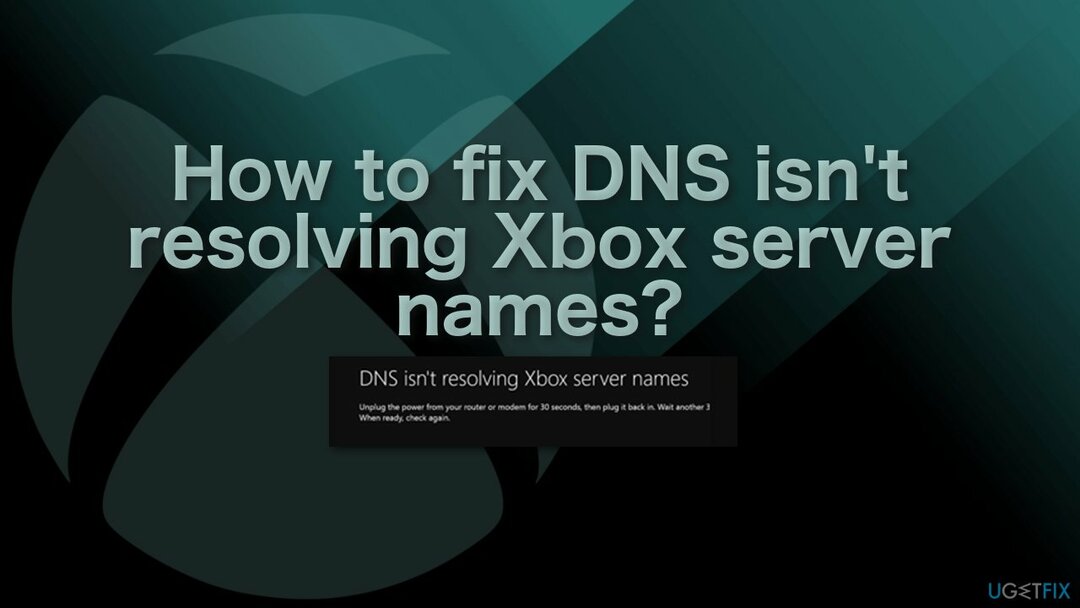
Kullanıcıların Windows makinelerinde de aynı hatayla karşılaştığını unutmamak önemlidir. Bu durumda, bir sistem onarım aracı çalıştırabilirsiniz. yeniden görüntüMac Çamaşır Makinesi X9 - en yaygın Windows sorunlarını çözebilir, sisteminizdeki gereksiz dosyaları temizleyebilir ve çeşitli Windows hatalarını, BSOD'leri düzeltebilir,[4] kayıt defteri sorunları çok daha fazla.
DNS, internete bağlanırken kusursuz çalışması gereken önemli bir merkezi olmayan sistemdir. “DNS, Xbox sunucu adlarını çözmüyor”, aşağıda listelenen nispeten basit yöntemler kullanılarak çözülebilir:
Yöntem 1. Konsolu ve yönlendiriciyi yeniden başlatın
Hasarlı sistemi onarmak için lisanslı sürümünü satın almalısınız. yeniden görüntü yeniden görüntü.
Yönlendiricinin yeniden başlatılması, belirli İnternet bağlantısı sorunlarını çözebilir ve ilk sorun giderme adımlarınızdan biri olmalıdır:
- basın ve basılı tutun Xbox logosu yaklaşık olarak konsolunuzda 5-8 saniye ve kapanmasını bekleyin
- fişini çekin güç kablosu
- Kapat yönlendirici ve fişini prizden çekin güç kablosu
- Beklemek yaklaşık 2-3 dakika
- Eklenti ve aç her iki sistem
- bağlanmayı deneyin Xbox internete
Yöntem 2. DNS Sunucusunu Otomatik Olarak Ayarla
Hasarlı sistemi onarmak için lisanslı sürümünü satın almalısınız. yeniden görüntü yeniden görüntü.
- basmak Windows + Bence ve Seç Ağ ve İnternet
- Seçmek Ağ ve Paylaşım Merkezi
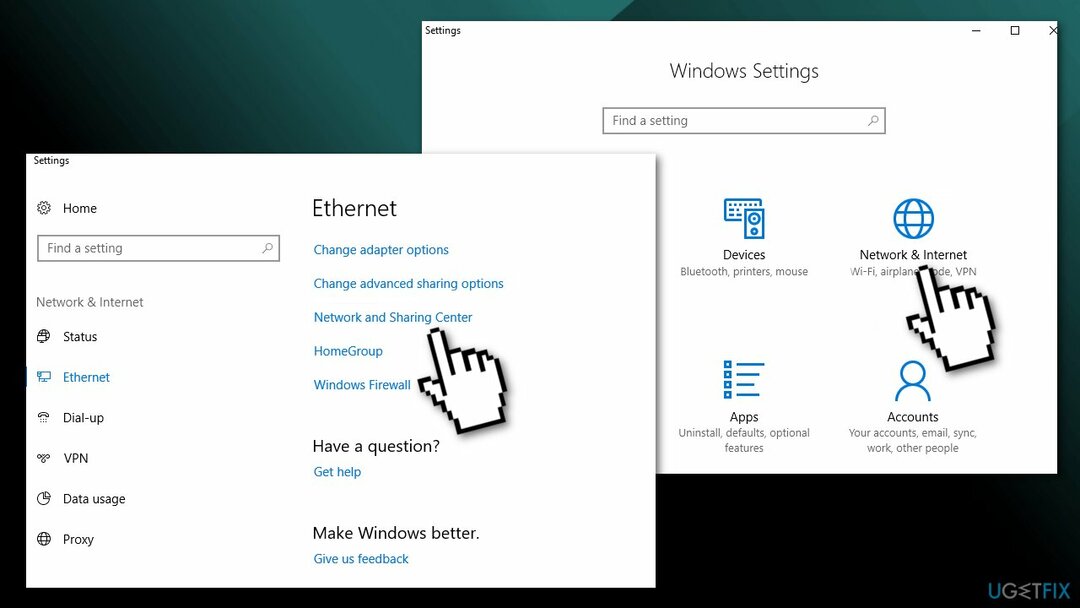
- Seçme Adaptör ayarlarını değiştir
- İnternet bağlantısını sağ tıklayın ve Özellikler
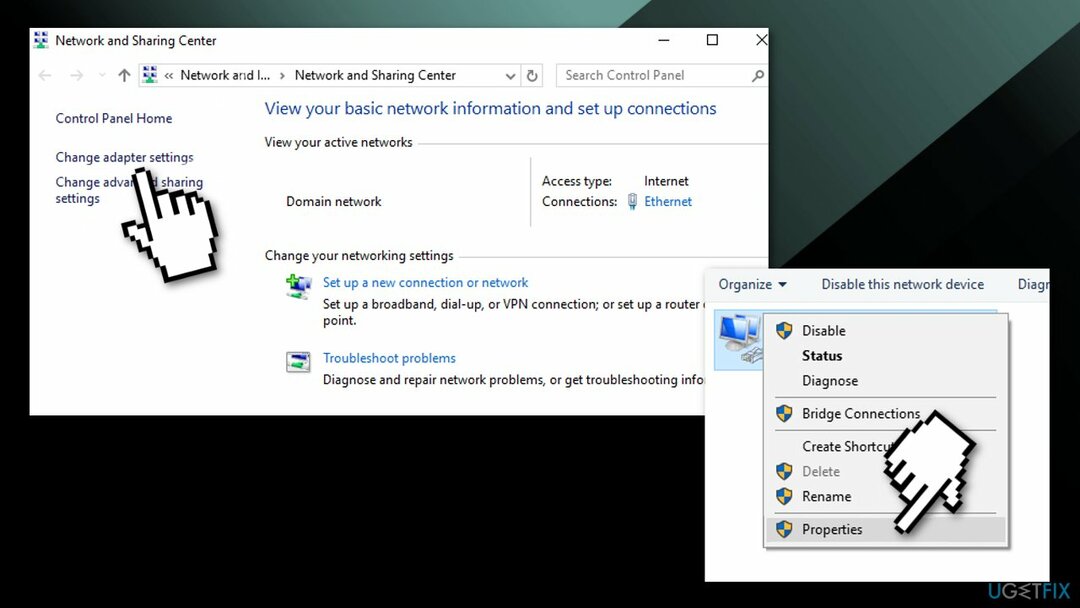
- Seçme İnternet Protokolü Sürüm 4 (TCP/IPv4) ve tıklayın Özellikler

- işaretle Otomatik olarak bir IP Adresi Alın ve DNS sunucu adresini otomatik olarak al kutular
- Tıklamak tamam değişiklikleri kaydetmek için
Yöntem 3. DNS adresini manuel olarak ayarlayın
Hasarlı sistemi onarmak için lisanslı sürümünü satın almalısınız. yeniden görüntü yeniden görüntü.
Alternatif bir DNS sunucusunun, ISP sunucusuna kıyasla daha hızlı sunucular da dahil olmak üzere birçok avantajı vardır, bu nedenle istekler daha hızlı ve daha sorunsuz işlenir. Google Public DNS, hatırlanması kolay IP adresleri ile neredeyse 10 yıldır hizmet vermektedir. 8.8.8.8 ve 8.8.4.4. Google, saldırılara karşı sağlamlaştırılmış güvenli bir DNS bağlantısı ve hız vaat ediyor faydalar:
- Seçme Ayarlar menüde
- Seçme Ağ
- Seçmek Gelişmiş Ayarlar ve DNS ayarları
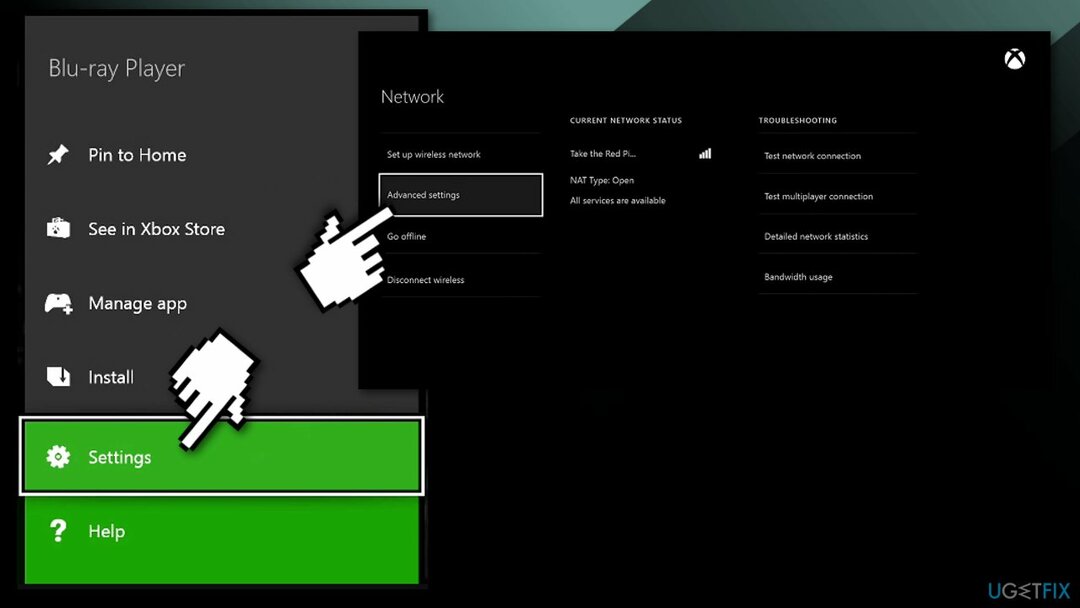
- basmak Manuel açmak için Birincil DNS kutular
- Girmek 8888
- basmak Girmek
- İçin İkincil DNS, girmek 8844
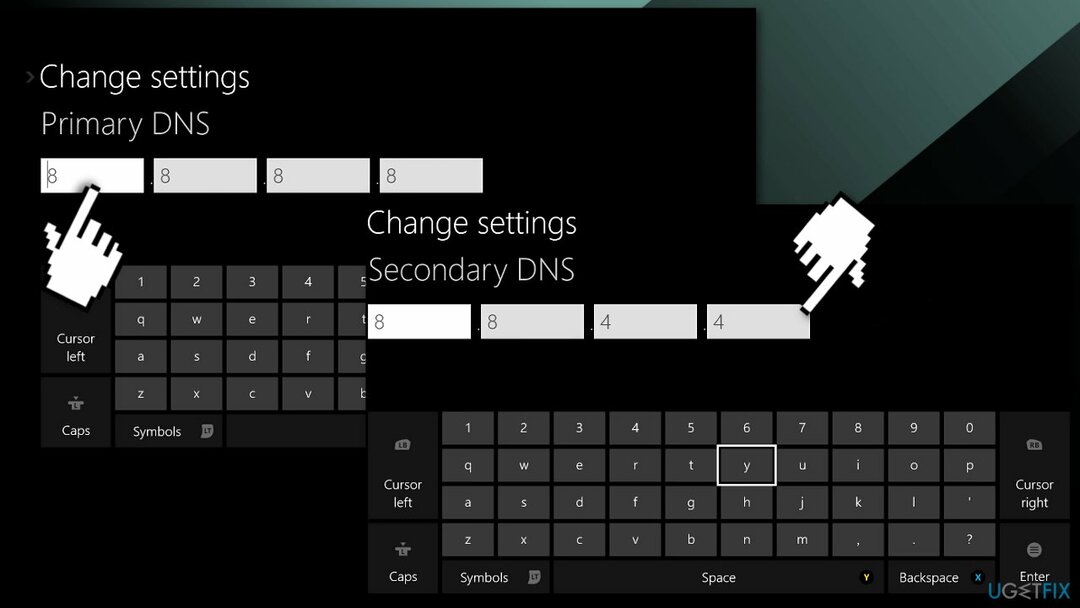
- basmak B değiştirilenleri kaydetmek için DNS ayarları
Yöntem 4. Yönlendiriciyi sıfırla
Hasarlı sistemi onarmak için lisanslı sürümünü satın almalısınız. yeniden görüntü yeniden görüntü.
- Aramak Sıfırla arkada
- yazan deliğe doğru içeri doğru bastırmak için ince bir pim alın Sıfırla
- kontrol edin Xbox konsol internete bağlanabiliyor
Yöntem 5. WiFi kanal genişliğini değiştir
Hasarlı sistemi onarmak için lisanslı sürümünü satın almalısınız. yeniden görüntü yeniden görüntü.
Bir Wifi kanalının genişliği, ne kadar verinin hangi hızda geçebileceğini belirler. Daha geniş kanallar, parazit yoksa genellikle daha yüksek hızlarda aktarılan daha fazla veriyle ilişkilendirilir:
- basmak Windows + R açmak için Çalıştırmak Kutu
- Tip cmd ve tıklayın tamam
- Girmek ipconfig içinde Komut istemi
- basın Dönüş anahtar
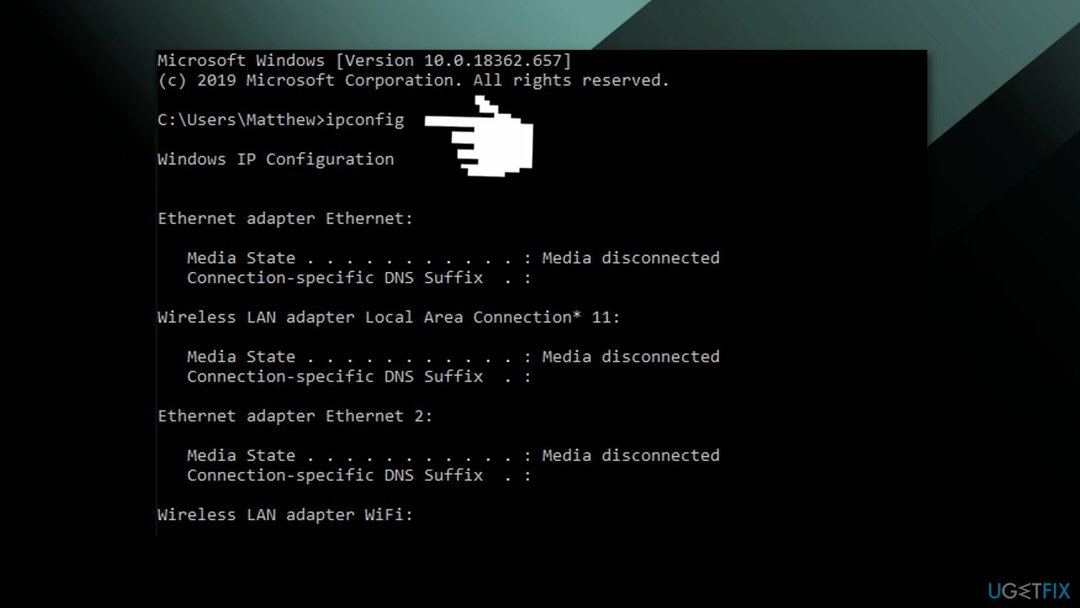
- not edin Varsayılan giriş numara
- Bir tarayıcı açın
- Girin Varsayılan giriş içindeki sayı URL çubuğuve düğmesine basın Dönüş anahtar
- Yönlendiricinizin yapılandırma sayfasındaki kablosuz ayarlarını açın
- Seçme 20Mhz üzerinde Kanal genişliği Aşağıya doğru açılan menü
Yöntem 6. Kablolu bağlantı kullan
Hasarlı sistemi onarmak için lisanslı sürümünü satın almalısınız. yeniden görüntü yeniden görüntü.
Kablolu ağ bağlantısı her zaman en güvenilir ve en güvenli internet bağlantısıdır:
- Şimdiye kadar hiçbir şey işe yaramadıysa, bir kablolu bunun yerine bağlantı, çünkü bu sorun yalnızca kablosuz bağlantıyı kullananlar için görünüyor
Aşağıdaki konular da ilginizi çekebilir:
- Xbox Game Pass Oyunları Windows'ta kaldırılmıyor
- Windows'ta Xbox uygulamasında oturum açamıyorum
- Parti Sohbetinde kimseyi duyamıyorum
- “Bu oyuna veya uygulamaya sahip misiniz?” Xbox hatası
Hatalarınızı otomatik olarak onarın
ugetfix.com ekibi, kullanıcıların hatalarını ortadan kaldırmak için en iyi çözümleri bulmalarına yardımcı olmak için elinden gelenin en iyisini yapmaya çalışıyor. Manuel onarım teknikleriyle uğraşmak istemiyorsanız, lütfen otomatik yazılımı kullanın. Önerilen tüm ürünler profesyonellerimiz tarafından test edilmiş ve onaylanmıştır. Hatanızı düzeltmek için kullanabileceğiniz araçlar aşağıda listelenmiştir:
Teklif
şimdi yap!
Düzeltmeyi İndirMutluluk
Garanti
şimdi yap!
Düzeltmeyi İndirMutluluk
Garanti
Hatanızı Reimage kullanarak düzeltemediyseniz, yardım için destek ekibimize ulaşın. Lütfen sorununuz hakkında bilmemiz gerektiğini düşündüğünüz tüm detayları bize bildirin.
Bu patentli onarım işlemi, kullanıcının bilgisayarındaki herhangi bir hasarlı veya eksik dosyayı değiştirebilen 25 milyon bileşenden oluşan bir veritabanı kullanır.
Hasarlı sistemi onarmak için lisanslı sürümünü satın almalısınız. yeniden görüntü kötü amaçlı yazılım temizleme aracı.

Özel İnternet Erişimi İnternet Servis Sağlayıcınızı engelleyebilecek bir VPN'dir, Devlet, ve üçüncü şahısların çevrimiçi takibinizi engellemesine ve tamamen anonim kalmanıza izin verir. Yazılım, torrent ve akış için özel sunucular sağlayarak optimum performans sağlar ve sizi yavaşlatmaz. Ayrıca coğrafi kısıtlamaları atlayabilir ve Netflix, BBC, Disney+ ve diğer popüler yayın hizmetleri gibi hizmetleri nerede olursanız olun sınırlama olmaksızın görüntüleyebilirsiniz.
Kötü amaçlı yazılım saldırıları, özellikle fidye yazılımları, resimleriniz, videolarınız, işiniz veya okul dosyalarınız için açık ara en büyük tehlikedir. Siber suçlular verileri kilitlemek için sağlam bir şifreleme algoritması kullandığından, bitcoin olarak bir fidye ödenene kadar artık kullanılamaz. Bilgisayar korsanlarına ödeme yapmak yerine, önce alternatif kullanmayı denemelisiniz. kurtarma kaybolan verilerin en azından bir kısmını geri almanıza yardımcı olabilecek yöntemler. Aksi takdirde, dosyalarla birlikte paranızı da kaybedebilirsiniz. Şifrelenmiş dosyaların en azından bir kısmını geri yükleyebilecek en iyi araçlardan biri – Veri Kurtarma Uzmanı.